Les 9 meilleurs gestionnaires de bureau pour Android : Gérer le téléphone sur le PC
Sep 28, 2025 • Déposé à: Dernières Nouvelles et Tendances • Des solutions éprouvées
Le smartphone est la première chose qu'une personne touche lorsqu'elle se réveille et la dernière chose qu'elle touche avant de s'endormir. Android est aujourd'hui le système d'exploitation pour smartphone le plus répandu dans le monde, avec un taux de 80%.
Les gens peuvent faire presque tout sur les smartphones, c'est pourquoi certains prévisionnistes prédisent même que les smartphones remplaceront un jour l'ordinateur et la télévision.
Mais avec les fonctionnalités de plus en plus nombreuses des smartphones et le fait que les gens les utilisent de plus en plus longtemps, les gérer n'est pas du tout une tâche facile avec la quantité de données. Cependant, il existe encore des méthodes pour les gérer.
Partie 1: Top 5 des gestionnaires de bureau Android ayant le plus de téléchargements
Android desktop manager est un outil pour aider les gens à gérer les fichiers sur le téléphone Android avec un ordinateur. Il connectera les appareils Android à l'ordinateur, de sorte que les utilisateurs soient en mesure de garder leurs documents de sauvegarde disponibles dans les smartphones, de synchroniser les dossiers de l'ordinateur, de restaurer les contacts Android, les messages, les photos et ainsi de suite. Avec les outils de Android desktop manager, vous pourrez facilement mettre de l'ordre dans votre smartphone. Voici les listes des 5 meilleurs logiciels de gestion de bureau Android téléchargés :
1. Dr.Fone - Gestionnaire de téléphone
Dr.Fone - Gestionnaire de téléphone est le premier logiciel d'application de bureau avec des versions Windows et Mac.

Dr.Fone - Gestionnaire de téléphone (Android)
Le meilleur gestionnaire de bureau Android que la plupart des gens ont connu trop tard
- Transférer des fichiers entre Android et l'ordinateur, notamment des contacts, des photos, de la musique, des SMS, etc.
- Installer ou supprimer des applications instantanément. En outre, vous pouvez exporter des applications vers la carte SD et les partager avec vos amis.
- Envoyer et répondre aux SMS directement sur l'ordinateur.
- Transférer, rechercher, ajouter, supprimer tous les fichiers, y compris les contacts, les photos, les vidéos, la musique et les fichiers système sur votre appareil Android ou votre carte SD.
- Entièrement compatible avec Android 8.0.
Jetez un coup d'œil à l'écran principal de Dr.Fone - Phone Manager. Vous voyez le volet supérieur ? Les différents types de fichiers que vous pouvez gérer et transférer.

Fonctionnalités:
- Dr.Fone - Gestionnaire de téléphone fournira un support client 24/7 via une équipe de support client qualifiée.
- L'interface est simple et conviviale.
- One click root est facile pour les utilisateurs de root.
- Prise en charge des appareils iOS et Android
2. MOBILedit
MOBILedit va changer votre notion du téléphone portable et le rendre plus efficace pour vous.
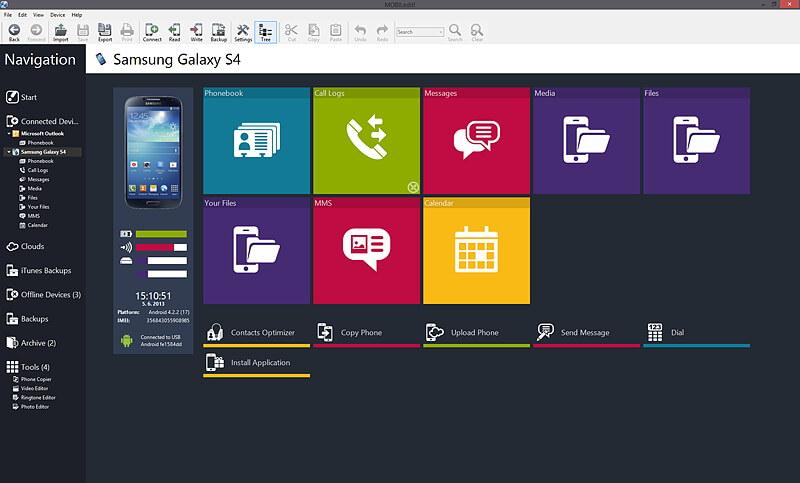
Caractéristiques principales de MOBILedit:
- Gérer vos contacts: Rechercher des contacts, modifier l'affichage des contacts, ajouter ou supprimer des contacts.
- Sauvegarde, restauration et Transfert de données: Sauvegardez toutes les données dans le nuage ou dans votre téléphone car MOBILedit conservera automatiquement les données sauvegardées et pourra restaurer facilement toutes les données stockées sur un nouveau smartphone.
- Envoyer et imprimer des messages, passer des appels: Envoyez les messages de votre mobile en utilisant votre PC. Ainsi, vous pouvez taper les messages en utilisant le clavier de votre PC et vous pouvez envoyer des messages groupés ou imprimer des messages. Comme Moborobo, vous pouvez également passer des appels sur l'ordinateur.
- Créer une sonnerie: Prenez un extrait sonore de n'importe quel fichier vidéo ou audio ou de YouTube pour en faire la sonnerie de votre smartphone.
- Modifier des photos et des vidéos: L'éditeur intégré vous permet de modifier facilement vos photos et vidéos.
- Connexions multiples: connectez le téléphone au PC via Wi-Fi, Bluetooth, IrDA ou un câble USB.
Les avantages
- Le logiciel est adapté à presque tous les téléphones mobiles, tels que l'iPhone, Windows Phone, Android, Symbian, etc.
- Il a une interface sympa et est très facile à utiliser.
- Il est capable de stocker des données dans le nuage.
les inconvénients:
- Grande taille avec plus de temps pour le téléchargement
- Certaines fonctionnalités ne sont pas disponibles dans la version d'essai.
3. Mobogenie
Il existe de nombreux logiciels tiers de gestion de bureau androïd sur le marché et Mobogenie est l'un d'entre eux.
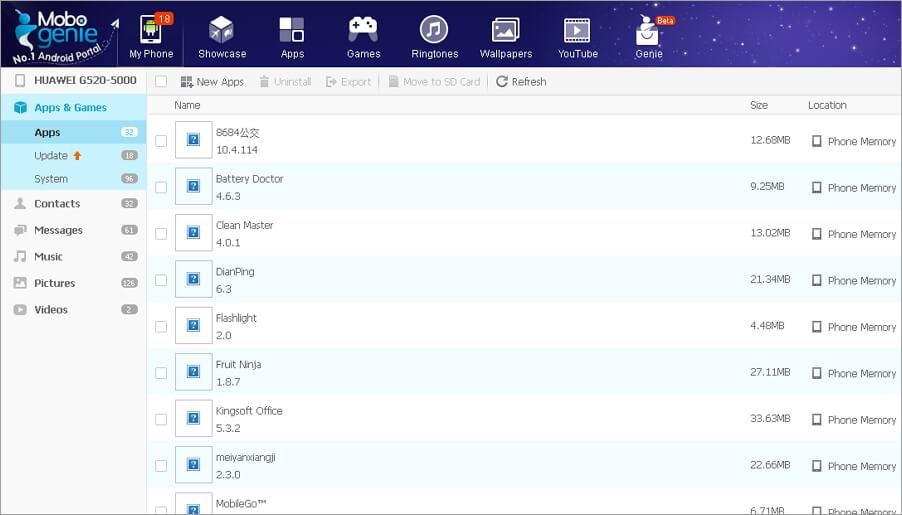
Caractéristiques de Mobogenie:
- Sauvegarde et restauration des données: Sauvegardez les données importantes sur l'appareil Android, la carte mémoire ou enregistrez une copie sur le PC. Ainsi, si vous égarez ou corrompez des données, vous pouvez facilement les restaurer à partir de la sauvegarde.
- Télécharger et gérer des fichiers: Vous pouvez télécharger manuellement des fichiers multimédias de qualité supérieure (vidéos, images, audios, applications) à partir du Web.
- Nettoyer les publicités et les notifications: Vous pouvez organiser les publicités et les notifications sur le smartphone.
- Gérer les SMS et les contacts : Vous pouvez gérer et relire les SMS en utilisant le gestionnaire de SMS de ce logiciel depuis votre PC. En outre, vous pouvez modifier et gérer vos contacts en utilisant cette application.
Les avantages:
- One click root est facile pour les utilisateurs de root.
- Téléchargez facilement tous les fichiers multimédias et les jeux
- Mise à jour rapide des applications.
Les inconvénients:
- L'interface est principalement destinée au téléchargement de fichiers et n'est pas une bonne interface pour la gestion des fichiers.
- Il n'y a pas de connectivité Wi-Fi dans cette application, vous devez donc vous connecter via un câble USB à chaque fois.
4. Mobisynapse
Mobisynapse est également un gestionnaire de bureau Android gratuit pour vous. Vous pouvez facilement connecter le smartphone Android au PC en utilisant le Wi-Fi ou un câble USB. Vous pouvez également gérer les applications, les fichiers multimédia, les SMS ou surveiller les informations système sur les téléphones Android.
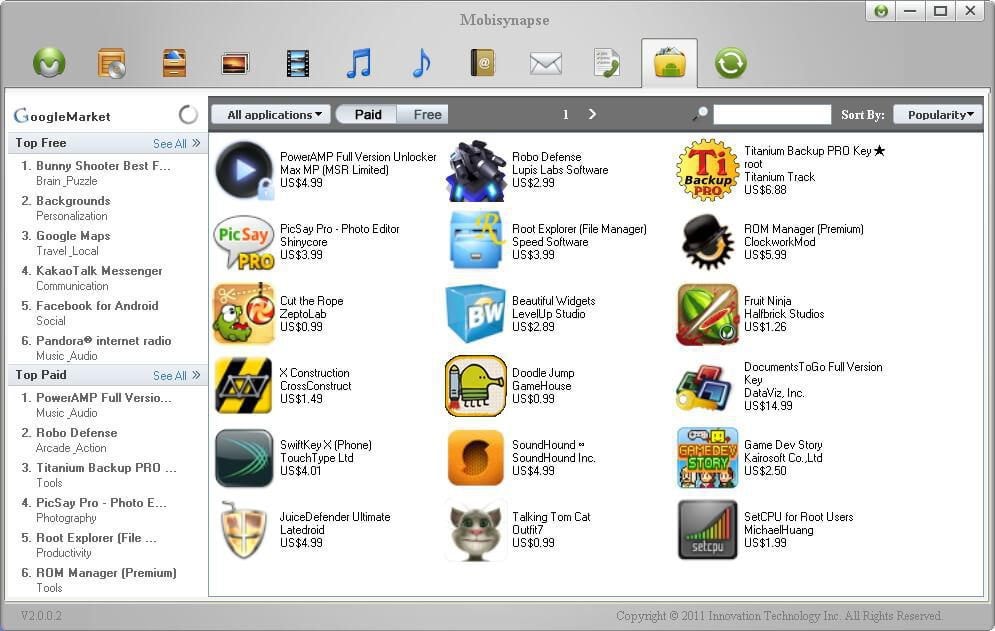
Les points forts de Mobisynapse:
- Sauvegarde des applications et des SMS: Vous pouvez sauvegarder des applications et des SMS entre un téléphone Android et un PC.
- Synchronisation des fichiers Outlook sur Android: Vous pouvez synchroniser les fichiers Outlook, notamment les calendriers, les contacts et les notes, avec les téléphones Android.
- Gestion des fichiers et des SMS: Vous pouvez gérer ou organiser les fichiers entre le PC et l'appareil Android, envoyer des SMS groupés depuis le PC. Vous pouvez synchroniser des images, de la musique, des vidéos entre le smartphone et votre PC.
Les avantages:
- Il gère facilement le courrier électronique.
- Interface facile.
Les inconvénients:
- Vous ne pouvez pas télécharger des applications directement dans l'application.
- Il ne sauvegarde que les applications et les SMS.
- De nombreuses fonctionnalités des quatre autres gestionnaires ne sont pas disponibles dans cette application.
- Pour utiliser cette application, vous devez également vous connecter et télécharger l'application supplémentaire mOffice.
Vous trouverez ci-dessous un tableau vous montrant les différences exactes entre les logiciels lorsqu'il s'agit de gérer un Smartphone Android. Jetez un coup d'oeil au tableau et vous aurez une compréhension claire des 5 meilleurs gestionnaires de bureau pour Android.
| Dr.Fone – Gestionnaire de téléphone | MoboRobo | MOBILedit | Mobogenie | Mobisynapse | |
|---|---|---|---|---|---|
| Types de fichiers à transférer | Contacts, SMS, vidéo, photo, musique, journaux d'appels, données d'applications, calendrier, documents. | Contacts, SMS, application, vidéo, photo, musique, journal d'appels | Contacts, SMS, application, vidéo, photo, musique, journal d'appels | Contacts, SMS, application, vidéo, photo, musique, journal d'appels | Applications, SMS |
| Gestion des fichiers |  |
 |
 |
 |
 |
| Gérer les applications | Télécharger, installer, désinstaller, exporter, importer, partager | Télécharger, installer, désinstaller, exporter, importer | Télécharger, installer, désinstaller, exporter, importer | Télécharger, installer, désinstaller, exporter, importer | Télécharger, installer, désinstaller, exporter, importer |
| Envoyer SMS |  |
 |
 |
 |
 |
| Trouver les contacts dupliqués |  |
||||
| effectuer des appels |  |
 |
|||
| Connection | cable USB | cable USB, WiFi | cable USB, WiFi, Bluetooth, IrDA | cable USB | cable USB, WiFi |
| Gérer les médias |  |
 |
 |
 |
 |
Partie 2: Les 5 meilleures applications de gestion de bureau à distance pour Android
La vie moderne sans Smartphone, ordinateur, tablette ou ordinateur portable est presque impossible. Nous pouvons oublier des documents importants lorsque nous en avons besoin ou nous avons besoin d'accéder aux ordinateurs lorsque nous sommes en voyage. Dans une telle situation, l'application Android Remote Desktop peut rendre la vie et le travail beaucoup plus faciles. Nous pouvons facilement accéder à notre ordinateur de bureau ou portable en utilisant notre super téléphone Android de n'importe où dans le monde.
Les applications de gestion de bureau Android à distance agissent comme un portail direct vers nos PC, ordinateurs portables ou tablettes, et nous permettent d'accéder à distance, de visualiser et de travailler sur nos ordinateurs directement via nos smartphones Android. Vous trouverez ci-dessous le top 5 des applications de gestion de bureau à distance pour Android :
1. TeamViewer
Avec TeamViewer, vous pouvez transférer vos fichiers importants, modifier des documents, utiliser n'importe quel logiciel depuis vos appareils Android, même en déplacement. Cette application gratuite est compatible avec Windows, Mac, Linux et Android.
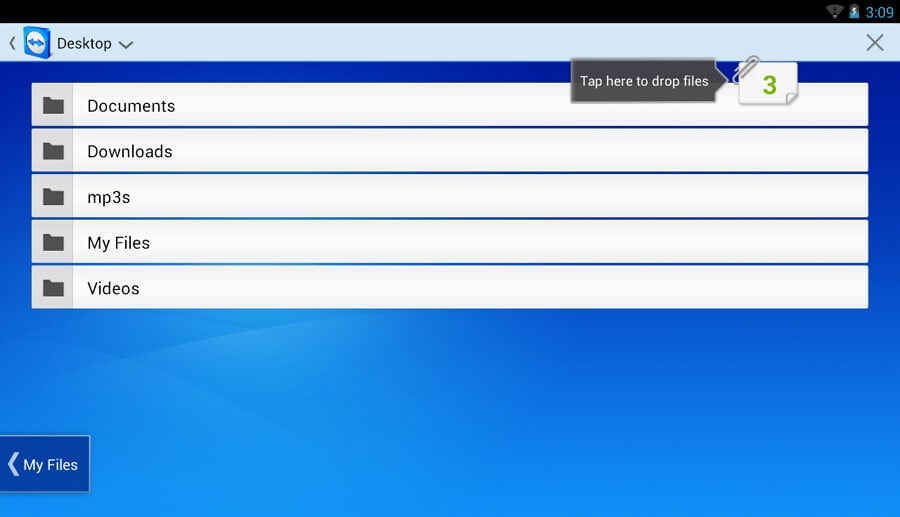
Points forts:
- Marche sur le réseau local: Grâce à cette fonction, vous pouvez utiliser votre ordinateur en veille, travailler, transférer ou modifier des fichiers facilement. Lorsque votre travail est terminé, remettez l'ordinateur en veille..
- Communiquer avec les clients: Vous pouvez parler avec vos clients à tout moment.
- Audio et transmission vidéo: Vous pourrez transférer des fichiers à vos clients ou à vos collègues.
- Fonctionnalité du clavier: Vous l'utiliserez comme vous utilisez votre ordinateur avec des touches spéciales comme Ctrl+Alt+Del.
Les avantages:
- TeamViewer est très convivial et il gère rapidement les PC ou les serveurs.
- Il est entièrement gratuit pour un usage personnel.
- Il transfère les fichiers très rapidement.
Les inconvénients:
- L'assistance rapide de TeamViewer est parfois faible et ne fonctionne pas correctement sur certains appareils.
- Il ne peut pas effectuer un zoom arrière suffisant.
GMOTE
Si vous aimez écouter de la musique, regarder des films lorsque vous êtes en déplacement, alors GMOTE est la meilleure application de bureau à distance pour Android pour vous ! Avec cette application, vous serez en mesure d'utiliser votre téléphone Android comme une télécommande pour votre ordinateur portable ou PC. En outre, si vous avez besoin de présenter quelque chose, alors vous pouvez contrôler les diapositives PPT, PDF ou diaporamas d'images très facilement.
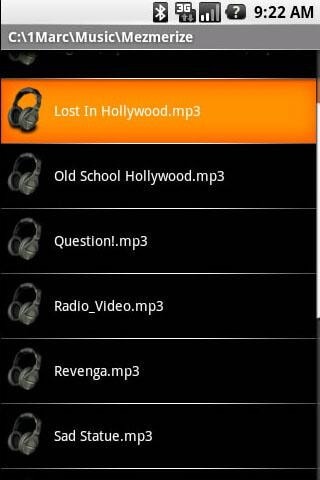
Points forts:
- Musique en streaming: Il est très facile de diffuser toute votre musique depuis votre PC vers votre smartphone Android.
- Contrôlez la musique et les films: Le GMOTE vous permettra de contrôler des films ou de la musique à distance.
- Parcourir les fichiers: Le navigateur de fichiers intégré vous permettra de parcourir tous les fichiers multimédia stockés sur votre PC.
Les avantages:
- Cette application est très efficace pour contrôler vos présentations PowerPoint, vos diaporamas d'images ou vos présentations PDF.
- Vous pouvez lancer des sites web à partir de votre téléphone Android..
- L'interface utilisateur est très cool et simple.
Les inconvénients:
- Il ne prend pas en charge l'option Bluetooth.
- Il ne prend en charge que le format de liste de lecture M3U..
3. 2X Client RDP/ Bureau à distance
2X Client RDP/ L'application Remote Desktop vous permettra toujours de rester en contact avec votre PC via votre téléphone Android. Peu importe où vous êtes et ce que vous voulez. En outre, cette application sécurise votre PC ou votre ordinateur portable contre les menaces connues et inconnues.
Points forts:
- Sécurité d'accès: Il sécurisera l'accès à votre smartphone Android grâce à 2X Client SSL et à la prise en charge de l'authentification à deux facteurs.
- Souris virtuel: Vous pouvez facilement effectuer votre travail en utilisant une souris virtuelle avec un clic droit. Il dispose également d'un clavier complet.
- Support multiplateforme: Cette application prend en charge différentes plateformes. Vous pouvez utiliser différentes applications telles que Chrome, Firefox, Internet Explorer, Microsoft Word, etc. sans problème.
Les avantages:
- Cette application permet d'accéder à distance au serveur.
- Il est convivial et facile à configurer sur l'appareil.
- Vue plein écran.
Les inonvénients:
- Le clavier sombre ne permet pas de voir les étiquettes ou les symboles des touches.
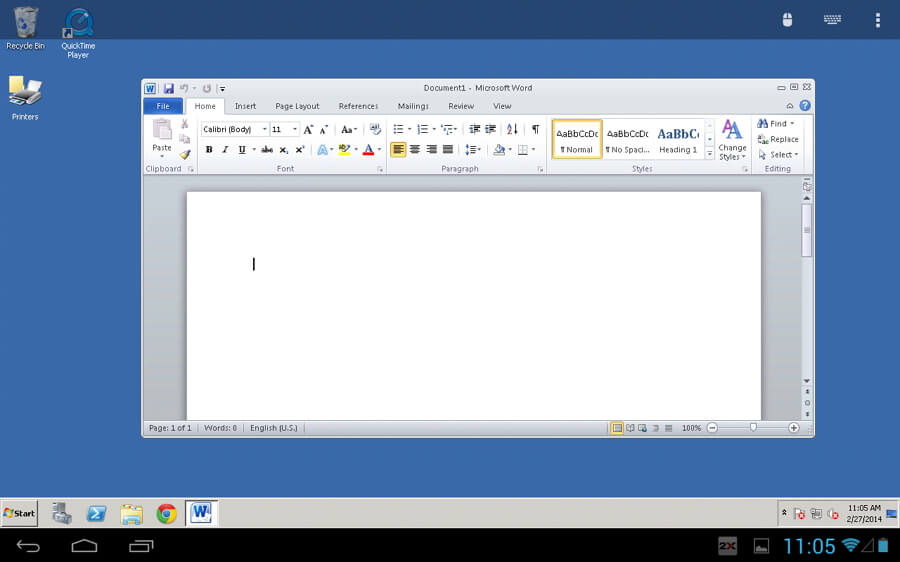
RemoteDroid
Vous n'avez pas besoin d'avoir un pavé tactile hypersensible ou de transporter la souris pour l'ordinateur portable, si vous avez la petite application RemoteDroid installée sur votre téléphone intelligent Android. L'application transformera le smartphone en un track pad et un clavier sans fil.
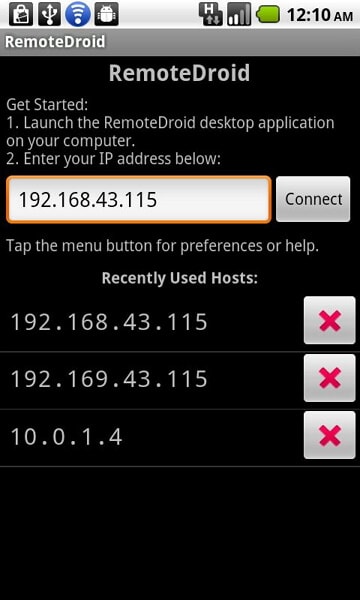
Points forts:
- Pavé tactile: Cette fonction fera de l'écran de votre smartphone le pavé tactile de votre PC.
- clavier: J'ai simplement obtenu le clavier intelligent, qui est très rapide et confortable à utiliser.
- Parcourir les fichiers: Le navigateur de fichiers intégré vous permettra de parcourir tous les fichiers multimédia stockés sur votre PC.
Les avantages:
- Vous pouvez utiliser le mode portrait ou le mode paysage.
- Il prend en charge tous les types de réseaux Wi-Fi.
- Il est également convivial et facile à installer.
Les inconvénients:
- Il doit disposer d'une connexion sans fil (Wi-Fi)
5. VNC Viewer
Grâce à VNC Viewer, vous pouvez contrôler votre ordinateur de bureau depuis n'importe où dans le monde à l'aide de votre appareil mobile. Cette application vous permettra de visualiser le bureau du PC, d'accéder aux données, d'exécuter n'importe quelle application, etc.
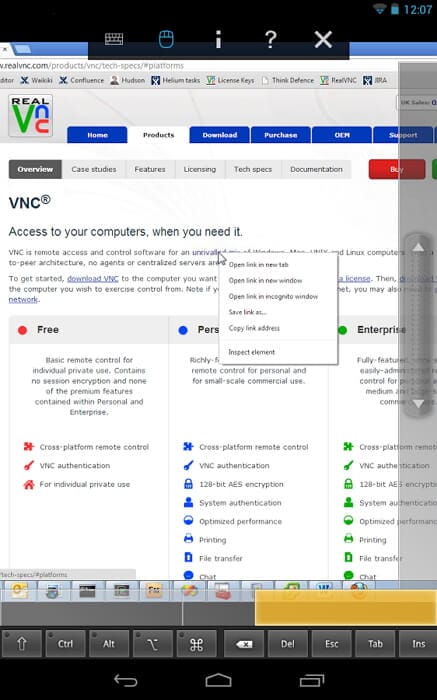
Points forts:
- Support du clavier: Vous obtiendrez un support de clavier international et reproduirez tous les caractères selon vos besoins. Il suffit de faire défiler les boutons de la barre de touches.
- Texte de transfert: Vous pouvez copier et coller du texte.
- Émulation de souris: Vous apprécierez les opérations de défilement et contrôlerez votre travail en utilisant le mode bouton de la souris. Une double pression ouvrira une application comme vous le faites avec une souris.
- Haute résolution d'écran: Cette application prend en charge les hautes résolutions d'écran jusqu'à 5120 par 2400 pixelss.
Les avantages:
- Il a un protocole simple et facile à mettre en place.
- La navigation est facile.
- Vous pouvez accéder à un nombre illimité d'ordinateurs.
Les inconvénients:
- Il n'y a pas de support pour la souris externe usb.
Transfert Android
- Transfert de données depuis Android
- 1. Application de connexion Android à Mac
- 2. Transférer des SMS d'Android vers Android
- 3. Transférer des messages d'Android vers PC
- 4. Transférer des photos d'Android vers un ordinateur
- Transfert de données vers Android
- 1. Importer et exporter des contatcs
- 2. Transférer des contacts d'Outlook vers Android
- 3. Transférer des données de Samsung vers Android
- 4. Transférer des données de Sony vers Android
- Application de transfert de fichiers Android
- 1. Applications de transfert de données Android vers Android
- 2. Meilleurs gestionnaires de synchronisation Android
- 3. Logiciels de transfert de fichiers
- 4. Application de gestionnaire Android



















Blandine Moreau
staff Rédacteur